
يتضمن أحدث إصدار من Ubuntu ، Ubuntu 18.04 ، خيار التثبيت الأدنى ، وهو نوع من التثبيت ليس جديدًا ويؤديه العديد من المستخدمين من خلال صورة Ubuntu Server ISO. العملية بسيطة للغاية وسريعة ، ولكن ما البرامج التي يجب أن نضيفها إلى هذا النوع من التثبيت؟
سؤال جيد طرحته على نفسي في وقته ، ولم يساعدني ذلك في معرفة جهازي بشكل أفضل فحسب ، بل ساعدني أيضًا على العمل بكفاءة مع نظام التشغيل Ubuntu الخاص بي ، وهي طريقة تستفيد استفادة كاملة من البرمجيات الحرة و Ubuntu. اليوم سوف نتحدث عنه قارئات pdf ، ما هو برنامج قارئ pdf وما هي الخيارات التي لدينا لتثبيتها في Ubuntu بسهولة وبساطة اعتمادًا على نوع سطح المكتب الذي نستخدمه ، بدون برامج خاصة أو تكوينات غريبة ، فقط مع Ubuntu Software Manager.
ما هو قارئ pdf؟
ربما يعرف الكثير منكم بالفعل أنه قارئ pdf ، إذا كان الأمر كذلك ، فيمكنك الانتقال إلى جزء البرامج وكيفية تثبيتها في Ubuntu. ولكن إذا كنت لا تعرف ، فاستمر في القراءة. قارئ pdf هو برنامج يقرأ ويعرض مستندات pdf. يمكن العثور على وصف لملف pdf في ويكيبيديا، ولكن في الوقت الحالي ، عملنا جميعًا أو نعمل مع ملفات pdf ، حاليًا تعمل إدارة إسبانيا (بالإضافة إلى إدارة البلدان الأخرى) بهذا التنسيق.
ربما ، من الأفضل الإشارة ما هو ليس قارئ pdf أو ما هو الفرق مع محرر pdf.
قارئ pdf هو عارض مستندات pdf بسيط ، أي أنه باستخدام هذا البرنامج لا يمكننا تغيير أي شيء في المستند ، ولا يمكننا تغيير الخط أو حتى تحرير الصور. بشكل عام ، لا يمكن لقارئ pdf تعيين علامة مائية للمستند ، حتى أن بعض القراء لا يمكنهم قراءة شهادات إلكترونية معينة. بشكل عام، يمكن لقارئ pdf فقط عرض محتوى المستند وطباعته بتنسيقات أخرى للنشر.
محرر ملفات pdf هو برنامج يدير ملف pdf بالكامل ، مما يسمح بإجراء تغييرات في جميع عناصر مستند pdf ، وإزالة أو إضافة العلامات المائية والشهادات الرقمية وما إلى ذلك.
الاختلافات بين نوعي البرامج واضحة ، ولكن استخدام البرمجيات الاحتكارية، في هذه الحالة Adobe Acrobat الشهير ، تسببت في خلط العديد من المستخدمين للمصطلحات. ولهذا السبب ، يميل الكثيرون إلى طلب تحرير المستندات من البرامج التي تعد قارئات ملفات بسيطة. البرامج التي سنتحدث عنها بعد ذلك هي برامج قراءة بسيطة وتعمل فقط على قراءة مستندات pdf في Ubuntu.
برهن
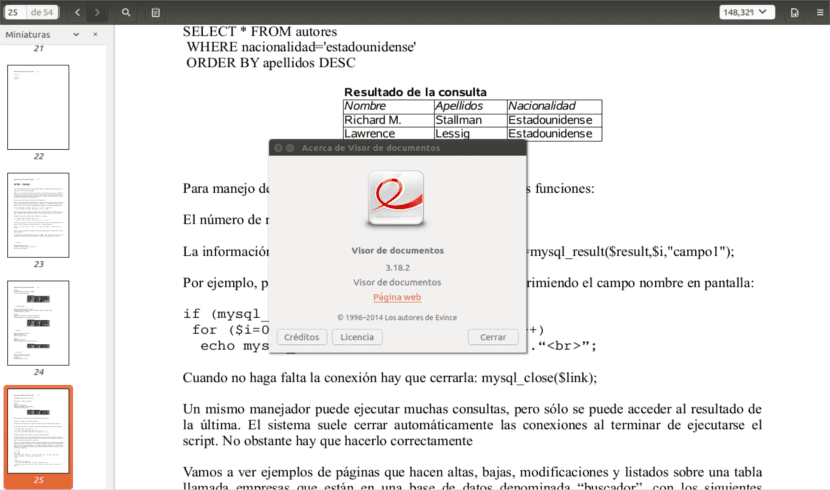
الآن يقع Evince في Ubuntu تحت اسم Document Viewer، كونه الخيار الذي قدم سطح مكتب Gnome. يجب أن أعترف بأن Evince كان أحد أسباب تخلي عن البرمجيات الاحتكارية لأنه أفضل بلا حدود من Adobe Reader. لم يكن قارئ pdf خفيف الوزن وخفيف الوزن فحسب ، بل كان كذلك يدير بكفاءة أثقل مستندات pdf. كان Evince هو قارئ pdf الافتراضي على سطح مكتب Gnome و بقيت في أوبونتو عندما وصلت الوحدة وتستمر الآن بعد وصول جنوم شل. حاليًا يمكننا العثور عليه في مستودعات Ubuntu الرسمية. يتيح لنا التكوين الافتراضي لـ Evince عرض المستندات في مساحتين داخل التطبيق. يسمح لنا الجزء الجانبي بالتنقل البسيط بين مستند pdf وفي الجزء المركزي يمكننا رؤية صفحة مستند pdf بصفحة.
لكن علينا أن نقول ذلك لقد أصبح إيفينس ثقيلًا جدًا في السنوات القليلة الماضية، مما يجعله متوافقًا مع تنسيقات أكثر من مستندات pdf ولكن أيضًا يجعله برنامجًا غير مناسب جدًا لأجهزة الكمبيوتر ذات الموارد القليلة ، مثل أحدث إصدارات Gnome.
Atril
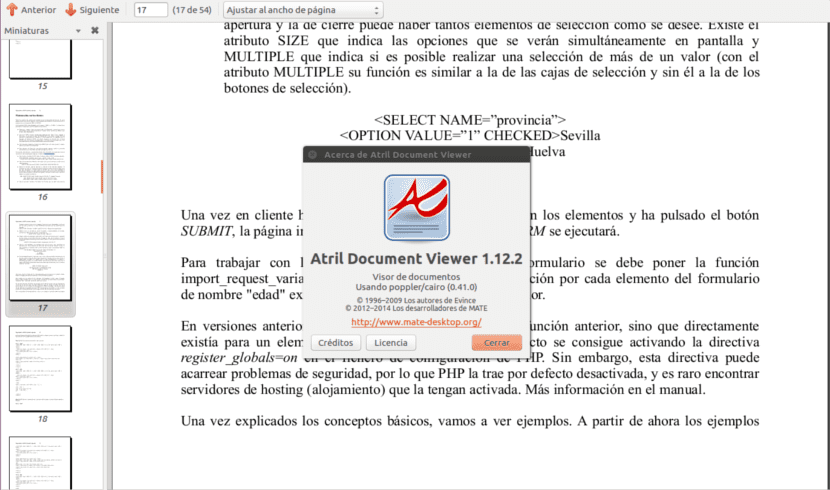
Lectern هو قارئ pdf الأقل شهرة ولكنه أيضًا أحد أكثر برامج قراءة ملفات pdf استخدامًا. Lectern هو قارئ pdf مضمن في سطح مكتب MATE، مثالي لهذا المكتب ولقرفة. Atril هو شوكة من Evince ، شوكة مصقولة مناسبة لسطح المكتب MATE ولأجهزة الكمبيوتر التي لا تستخدم أحدث مكتبات GTK. يقدم Lectern مثل Evince ، ولكن يمكننا القول أنه على عكس القراء الآخرين الذين حاولوا نسخ Evince ، فإن Lectern محسّن للغاية ولا يستهلك الكثير من الموارد.
الجانب السلبي هو ذلك هناك بعض خيارات الإثبات التي لا يتوفر بها Atril ، مثل التحميل المسبق لمستند pdf أو التعرف على شهادات رقمية معينة أن Evince لا يتعرف عليه ويقرأ ولكن هذا Lectern لا. Lectern موجود في مستودعات Ubuntu الرسمية ويمكن تثبيته دون استخدام أو تثبيت MATE ، على الرغم من أننا قلنا ، من الأفضل أن يكون لديك هذا النوع من سطح المكتب في نظام Ubuntu الخاص بنا.
xpdf

Xpdf هو برنامج قارئ pdf خفيف جدًا وخفيف الوزن يركز على التوزيعات والفرق ذات الموارد القليلة. Xpdf هو قارئ pdf موجود في Xubuntu و Lubuntu ولكن يمكننا أيضًا تثبيته في Ubuntu وكذلك في الأنظمة التي لا يوجد بها سطح مكتب ولكن يتم استخدام مدير النوافذ ومدير الملفات.
إنها أداة قوية ولكن ليس لديه جمالية جميلة ، فهو يقرأ فقط ملفات pdf ولا يقدم تحميلًا مسبقًا للمستند، لأن كل هذه العناصر تفترض استهلاكًا مرتفعًا للموارد. إذا كنا نبحث حقًا عن بديل خفيف وقراءة ملفات pdf فقط ، فإن Xpdf هو برنامجك.
أوكيولار
أوكيولار هو قارئ pdf قوي ومتعدد الاستخدامات وموجه إلى أجهزة الكمبيوتر المكتبية التي تستخدم مكتبات Qt. إنه قارئ pdf بامتياز داخل Plasma و KDE Project. وقد يكون بديل Evince أو معادله للبلازما.
يمكن تثبيت Okular في Ubuntu مع Gnome و MATE و Xfce وما إلى ذلك ... لكن لا يوصى بذلك لأنه يحتاج إلى العديد من مكتبات Qt التي يجب على النظام تثبيتها ثم يجعل Okular أثقل من المعتاد (يحدث نفس الشيء عندما قمنا بتثبيت Evince in Plasma). يدعم Okular العديد من تنسيقات الملفات ، وليس فقط Pdf على الرغم من أننا يجب أن نقول إن الشهادات المهمة لا تعمل بشكل جيد معها. ومع ذلك ، فهو خيار جيد كقارئ pdf للبلازما و Lxqt.
بدائل أخرى
متصفح الويب هو بديل آخر لدينا لقراءة ملفات pdf. في هذه الحالة علينا أن قم بتثبيت البرنامج المساعد Pdf viewer الذي يحتوي عليه العديد من متصفحات الويب مثل Chrome أو Chromium أو Mozilla Firefox. إذا كنا من نوع المستخدمين الذين يقومون بكل شيء عبر الإنترنت ، فقد يكون هذا الحل هو أبسط وأسرع وأكثر فاعلية لقراءة المستندات. يعمل متصفح الويب أيضًا في وضع عدم الاتصال ، لذلك لا داعي للقلق بشأن وجود اتصال بالإنترنت أو عدم وجوده.
في مستودعات أوبونتو الرسمية يمكننا العثور على العديد من قارئات pdf غير المعروفة جيدًا مثل تلك السابقة ولكن يمكن أن تكون بديلاً رائعًا إذا أردنا نظام تشغيل بسيط تمامًا. بعض هذه البرامج تسمى Gv أو Katarakt أو Mupdf. يمكننا أيضًا الاستفادة من محررات pdf التي تحتوي جميعها على قارئ pdf لرؤية النتائج التي تم إنشاؤها.
ما هو قارئ pdf الذي أختاره لـ Ubuntu الخاص بي؟
ربما يسأل هذا السؤال بعضكم. من الصعب اختيار برنامج والمزيد لاستخدامه يومًا بعد يوم. ومع ذلك ، فإن الشيء الصحيح هو استخدام البرنامج الذي يأتي افتراضيًا في كل سطح مكتب من Ubuntu ، أي برهن إذا كان لدينا جنوم ، أوكولار إذا كان لدينا بلازما ، منبر إذا كان لدينا ماتي أو قرفة وإذا كان لدينا أي سطح مكتب آخر ، فإن الأفضل هو Xpdf ، وهو قارئ قوي وخفيف الوزن. إذا كان لديك أي أسئلة حول كيفية تثبيت أي من هذه البرامج ، في هذا نوبة نفسر كيف نفعل ذلك. لكن الخيار شخصي وأنت من تختار. توتال ، إنه الشيء الجيد في Ubuntu والبرمجيات الحرة ألا تعتقد؟
إنه مملوك ، Master PDF Editor هو خيار جيد ، على الأقل في الإصدار المجاني 4 يأتي مع خيار OCR ، والذي لا يتوفر لدى العديد من ملفات PDF المجانية الأخرى.